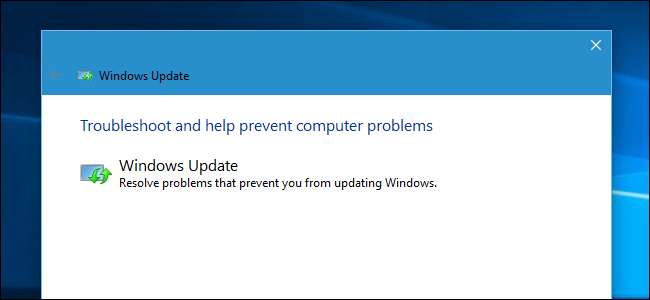
Windowsには、さまざまなコンピューターの問題をすばやく診断して自動的に解決するように設計されたさまざまな「トラブルシューター」が含まれています。トラブルシューティング担当者はすべてを修正できるわけではありませんが、コンピューターに問題が発生した場合に開始するのに最適な場所です。
トラブルシューティングは、Windows 10、8、および7のコントロールパネルに組み込まれているため、実質的にすべてのWindowsユーザーがトラブルシューティングを利用できます。オン Windows10のクリエイターアップデート 、ほとんどのトラブルシューティングは、設定アプリから利用できるようになりました。
ウインドウズ10
Windows10のCreatorsUpdateをインストールした場合、これらは[設定]にあります。 [設定]> [更新とセキュリティ]> [トラブルシューティング]に移動します。
関連: 死のブルースクリーンについて知っておくべきことすべて
Creators Updateの時点で、次のトラブルシューティングがここで利用できます。 ブルースクリーン 、Bluetooth、ハードウェアとデバイス、ホームグループ、着信接続、インターネット接続、キーボード、ネットワークアダプター、プリンター、オーディオの再生、電源、プログラム互換性のトラブルシューティング、オーディオの録音、検索とインデックス作成、共有フォルダー、音声、ビデオ再生、Windowsストアアプリ、およびWindowsUpdate。
PCで何かが正しく機能していない場合は、関連するトラブルシューティングツールが問題を見つけて修正することがあります。
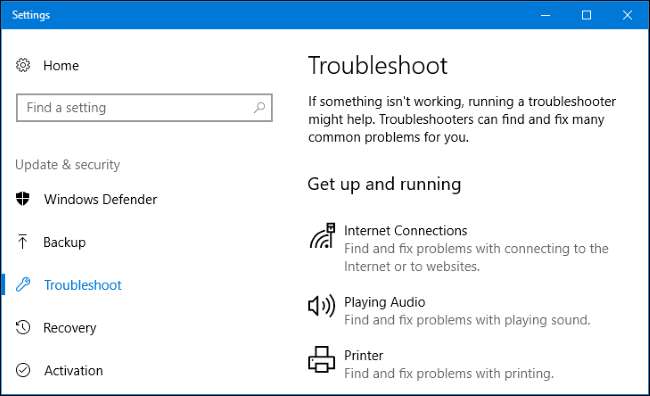
実行するトラブルシューティングツールを選択し、「トラブルシューティングツールの実行」をクリックします。多くのトラブルシューティングツールは自動的に実行され、見つかった問題を修正しますが、一部のトラブルシューティングツールは、適用するかどうかを選択できるさまざまな修正を提案します。
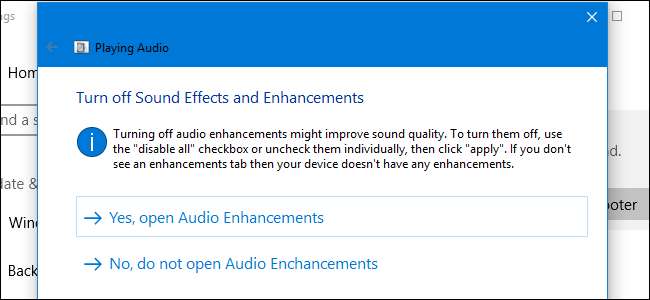
設定インターフェースには、利用可能なすべてのトラブルシューティングがリストされているわけではありません。たとえば、バックグラウンドインテリジェント転送サービス、Windows Media Player DVD、Windows Media Playerライブラリ、およびWindows MediaPlayer設定のトラブルシューティングが省略されています。
これらは、必要に応じて引き続き利用できます。コントロールパネルに埋め込まれているだけです。それらを見つけるには、コントロールパネルを開き、検索ボックスに「トラブルシューティング」と入力して、「トラブルシューティング」アイコンをクリックします。
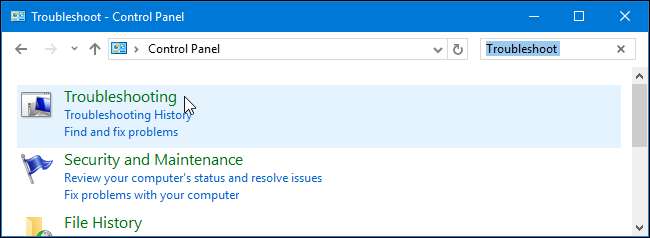
トラブルシューティングペインの左側にある[すべて表示]をクリックすると、利用可能なトラブルシューティングの完全なリストが表示されます。
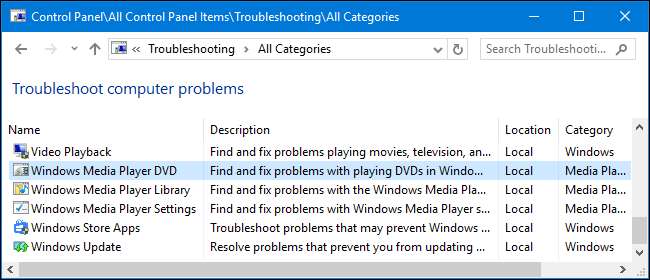
Windows7および8
これらのツールは、Windows 7および8のコントロールパネルにあります。使用している場合は、コントロールパネルも使用する必要があります。 Windows10のアニバーサリーアップデート または以前のバージョンのWindows10。
[コントロールパネル]> [システムとセキュリティ]> [一般的なコンピューターの問題のトラブルシューティング]に移動します。 Windows 7では、代わりに「問題の検索と修正」をクリックします。
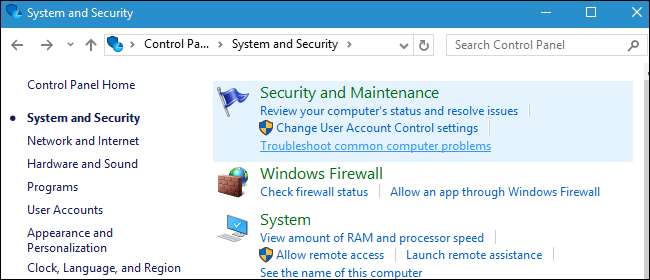
必要になる可能性のある最も一般的なトラブルシューティングのリストが表示されます。
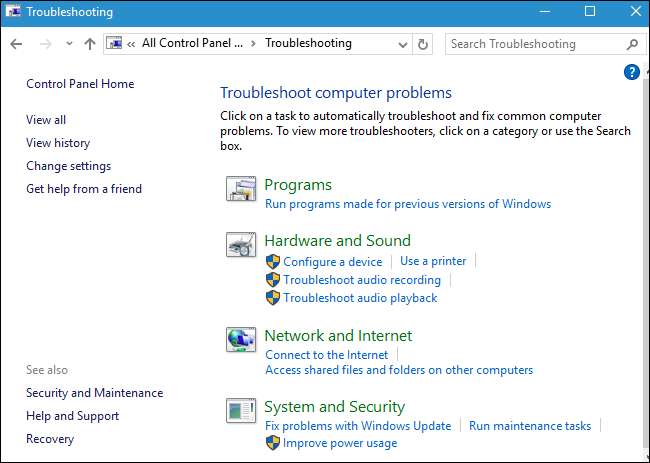
利用可能なトラブルシューティングはこれらだけではありません。トラブルシューティングの完全なリストを表示するには、サイドバーの[すべて表示]をクリックします。 Windowsのすべてのバージョンに同じトラブルシューティングが含まれているわけではありませんが、見つかる可能性のあるトラブルシューティングのリストを次に示します。
- バックグラウンドインテリジェント転送サービス :WindowsUpdateやその他のサービスがバックグラウンドダウンロードに使用するバックグラウンドインテリジェント転送サービスの問題を見つけて修正します。
- ハードウェアとデバイス :ハードウェアデバイスに問題がないかコンピュータをチェックします。ハードウェアデバイス(特に最近インストールされたデバイス)が正しく機能していない場合、このトラブルシューティングツールはハードウェアの検出とドライバーの問題を見つけて修正できます。
- HomeGroup :HomeGroupネットワークとファイル共有設定の問題を探します。
- 着信接続 :Windowsファイアウォールが必要な着信接続をブロックしているかどうかを確認し、ブロックを解除するのに役立ちます。
- インターネット接続 :インターネット接続とWebサイトの読み込みに関する問題を検出して修正します。
- InternetExplorerのパフォーマンス :Internet Explorerの速度を低下させる可能性のある問題を特定し、修正します。
- InternetExplorerの安全性 :Internet Explorerでセキュリティとプライバシーの問題を引き起こす可能性のある設定を特定し、修正します。
- ネットワークアダプター :Wi-Fiアダプターまたは他のネットワークアダプターの問題を見つけて修正します。
- オーディオの再生 :サウンドが正しく再生されない可能性のある問題をスキャンします。
- 力 :コンピュータのバッテリー寿命を延ばすために、電源設定の問題を特定して修正します。
- プリンター :プリンタと印刷の問題をチェックして修正します。
- プログラム互換性トラブルシューター :選択に役立ちます 最高の互換性設定 古いバージョンのWindows用に設計されたプログラムを実行するため。
- オーディオの録音 :マイクの音声録音が機能しなくなる可能性のある問題をスキャンします。
- 検索とインデックス作成 :WindowsSearchとインデクサーの問題を修正しました。
- 共有フォルダ :共有ネットワークフォルダが機能しなくなる可能性のある問題を特定します。
- システム・メンテナンス :壊れたショートカットを見つけて修正し、時計が正しい時刻かどうかの確認など、システムメンテナンスタスクを実行します。
- プレイバック :動画の再生を妨げる可能性のある問題を検出して修正します。
- Windows Media Player DVD :Windows MediaPlayerでDVDを再生できなくなる可能性のある問題を修正します。
- Windows MediaPlayerライブラリ :Windows MediaPlayerのメディアライブラリの問題を修正します。
- Windows MediaPlayerの設定 :Windows MediaPlayerの設定に関する問題を修正します。
- Windowsストアアプリ :Windowsストアアプリ(つまり、Windows 10の新しいユニバーサルWindowsプラットフォームアプリ)が正しく機能しなくなる可能性のある問題を修復します。
- Windows Update :Windows Updateがまったく機能しない、または一部の更新プログラムのインストールに失敗する可能性のある問題を特定して修正します。
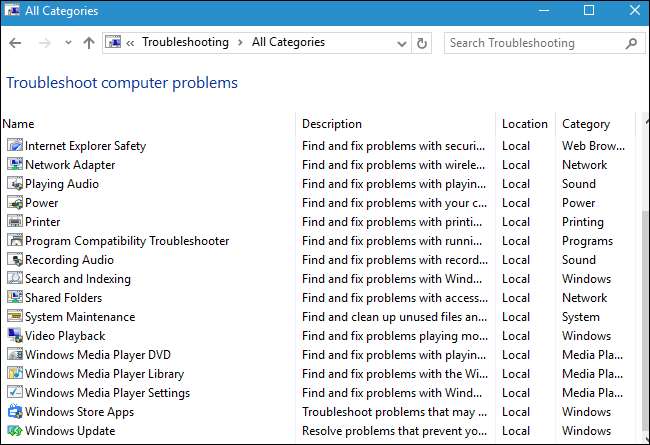
トラブルシューティングを実行するには、トラブルシューティングペインでクリックするだけです。関連するトラブルシューティングツールをすばやく見つけるために、[トラブルシューティング]ウィンドウから検索を実行できます。
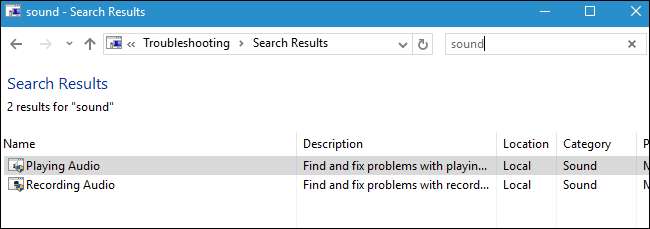
トラブルシューティングツールをクリックすると起動します。 [次へ]をクリックするだけでトラブルシューティングを開始できます。
ほとんどのトラブルシューティングツールは自動的に実行され、問題を探して、見つかった問題を修正します。トラブルシューティングツールがシステムに自動的に変更を加えないようにするには、トラブルシューティングウィンドウの左下隅にある[詳細設定]リンクをクリックし、[修復を自動的に適用する]オプションのチェックを外します。トラブルシューティング担当者がシステムに変更を加える前に、詳細情報の入力を求められます。
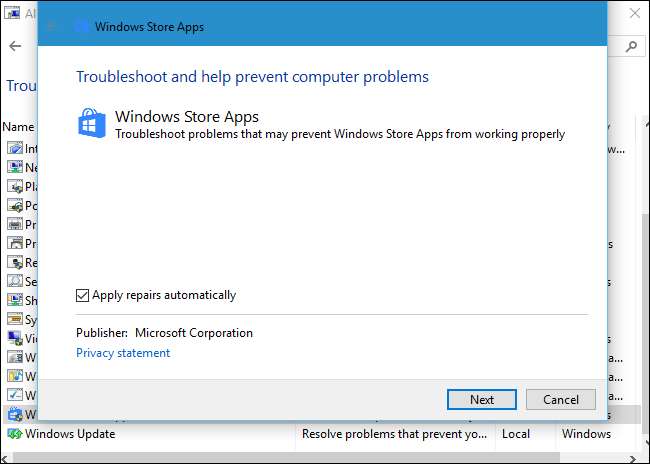
ほとんどのトラブルシューティングは自動的に実行されますが、一部のトラブルシューティングでは、クリックする必要のあるオプションが提供されます。たとえば、プログラム互換性のトラブルシューティングでは、正しく機能していないプログラムを選択し、その互換性設定を変更する手順を説明します。着信接続のトラブルシューティングでは、トラブルシューティングする着信接続のタイプがわかるように、何をしようとしているのかを尋ねられます。

それについてです。発生するすべての問題に対するトラブルシューティングはありません。また、存在するトラブルシューティングでは、すべての問題を解決できるわけではありません。ただし、トラブルシューティングは、何か問題が発生したときに開始するのに適した場所です。







